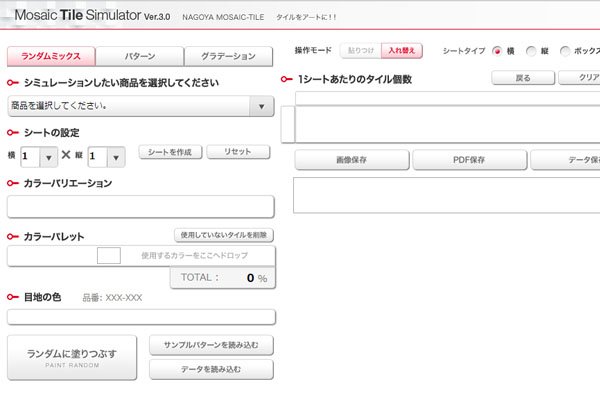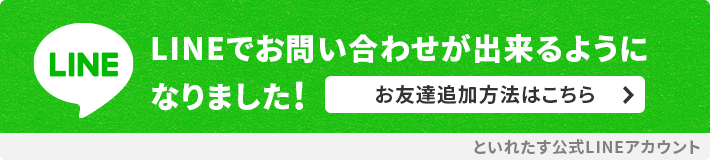名古屋モザイクのタイルで自分だけのデザインを作る!
名古屋モザイクのタイルは自分でデザインパターン、グラデーションイメージを作れることでも人気です。シミュレーターを使ってオリジナルパターンを作る手順を説明します。
3種類のシミュレーションができます。
シミュレーションの左上に選択がありますので、初めに選んでください。
ランダムミックス
1シート(40粒)に比率でランダムに配色をします。パターン
1シート(40粒)をお客様が配色の位置を指定ができ、そのままシートに作ることです。 シートの設定で必要な枚数を設定して、1シートごとに配色を決めてください。グラデーション
シート単位で計算では作れない絶妙なグラデーションが実現可能です。ランダムミックスのパソコン操作
シミュレーターでランダムミックスのパソコン操作をわかりやすく紹介します。 コラベルのランダムミックスを作ってみました。(1)タイルシミュレーターを開く
(2)完成イメージを選ぶ
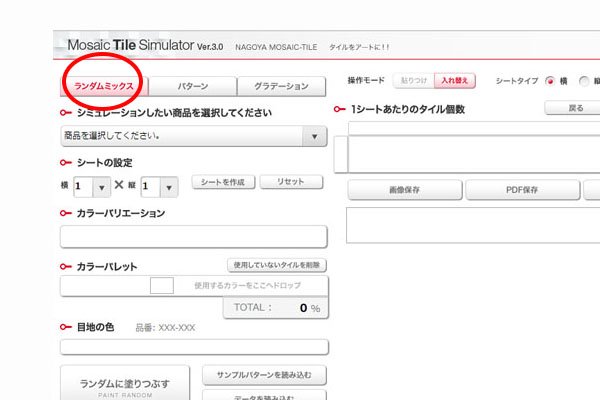
左上タブからランダムミックスを選びます。
タイルがランダムに配置される設定です。タブが赤く表示されます。 配色を完全に指定されたい方はパターンをお選びください。
(3)コラベルを選ぶ
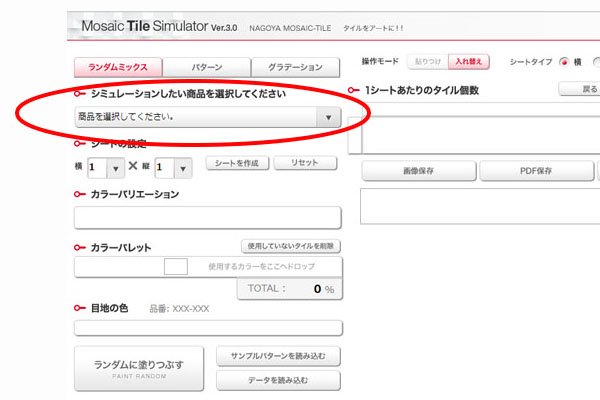
シミュレーションしたい商品から、コラベルAパターンまたはBパターンを選びます。
コラベルには2パターンの貼り方があります!違いはAパターンがタイルが真っ直ぐ、Bパターンはタイルが斜めに配置されます。
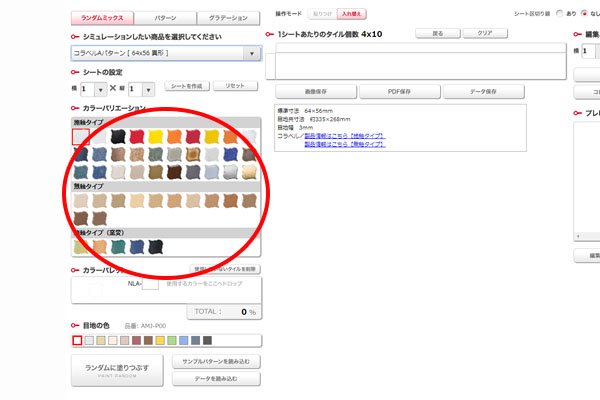
コラベルの画像が出てきました。
(4)シートを設定
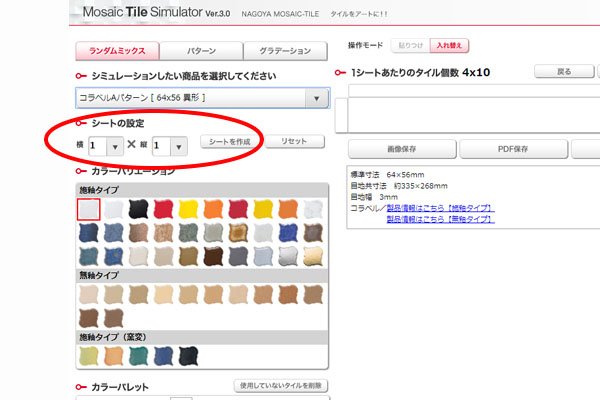
横×縦に数字を入力します。
最大数値10に設定するとより広くなりイメージが沸きます。そしてシート作成をクリック。

右にシートが出てきます。ここにコラベルのイメージが出てきます。
(5)色を選ぶ

お好きな色をクリックし、下のカラーパレットへドロップします。
(色をクリックしたまま、”使用するカラーをここへドロップ”の文字のところで離す)
(色をクリックしたまま、”使用するカラーをここへドロップ”の文字のところで離す)
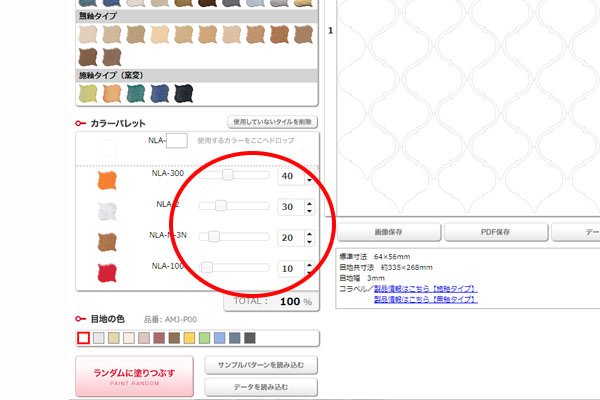
お好きな色3~6色程度が選べたら、各色のスライダーを右へ操作して比率を調整、
TOTAL100%になるようします。
(6)目地の色
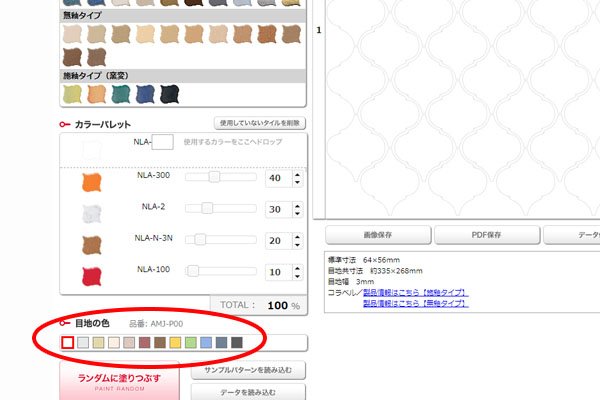
続いて、目地の色を白やグレーなど12色の中から選びます
(7)表示
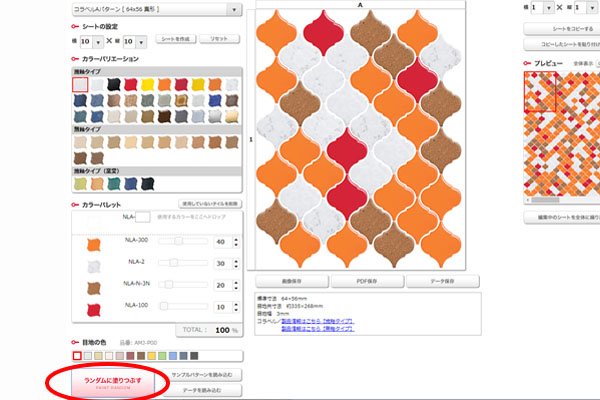
ランダムに塗りつぶすボタン(赤く表示されている)をクリック。
すると、自動で画面に配色されたコラベルが表示されます。感動的な一瞬でしたね。
すると、自動で画面に配色されたコラベルが表示されます。感動的な一瞬でしたね。
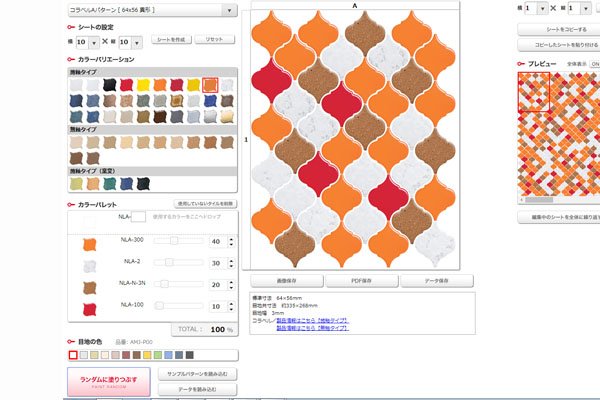
もう一度ランダムに塗りつぶすボタンをクリックすると、自動で別の配色イメージに変わります。
イメージと違えば、(5)の色選びで色を変えたり、色を追加したり、またはスライダーを変えて比率を調整など自由にデザインしてみましょう。
イメージと違えば、(5)の色選びで色を変えたり、色を追加したり、またはスライダーを変えて比率を調整など自由にデザインしてみましょう。
(8)保存
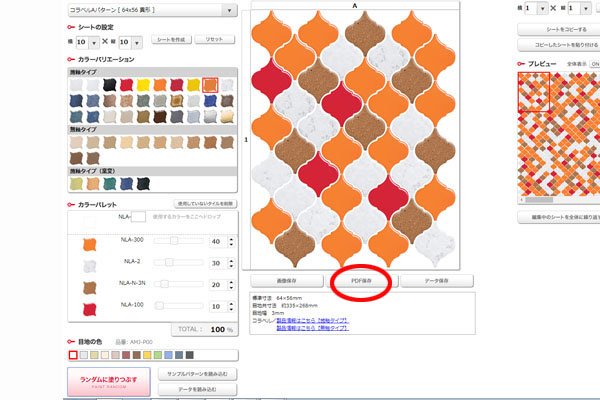
お好きなデザインが決まったら、PDF保存ボタンよりPDFに保存します。このファイルを下記メールアドレスに送っていただければといれたすでお見積りすることができます。
info@toiletas.jp
また、後日編集したいときはデータ保存ボタンよりデータとして保存、後日ページ下部のデータを読み込むボタンよりデータファイルを開きます。
info@toiletas.jp
また、後日編集したいときはデータ保存ボタンよりデータとして保存、後日ページ下部のデータを読み込むボタンよりデータファイルを開きます。
パターンのパソコン操作
シミュレーターでパターンのパソコン操作をわかりやすく紹介します。 麻の葉のパターンを作ってみました。(1)タイルシミュレーターを開く
(2)完成イメージを選ぶ
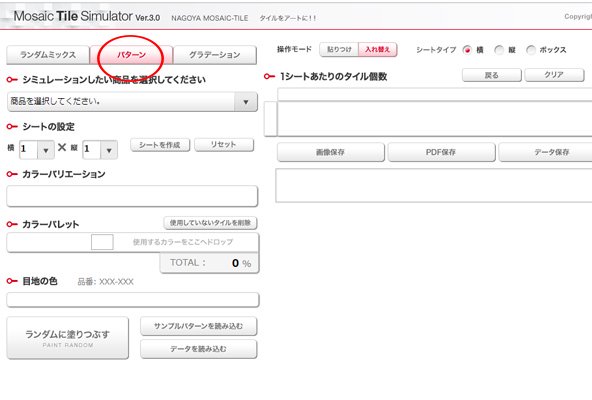
左上タブからパターンを選びます。
配色を完全に指定する設定です。タブが赤く表示されます。
(3)麻の葉を選ぶ
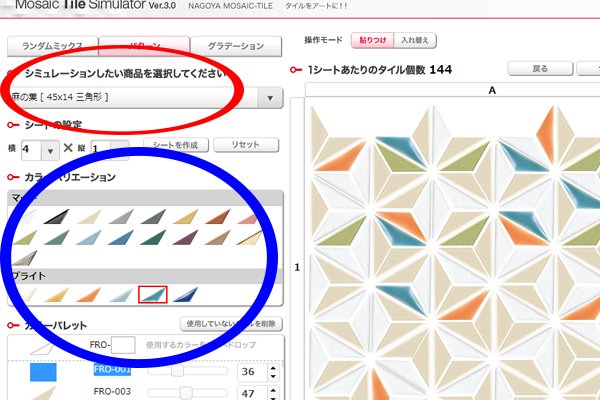
シミュレーションしたい商品から、麻の葉を選ぶと画像が出てきました。
(4)シートを設定

必要な枚数の横×縦に数字を入力します。
(5)色を選ぶ

お好きな色をクリックし、下のカラーパレットへドロップします。
(色をクリックしたまま、”使用するカラーをここへドロップ”の文字のところで離す)
(色をクリックしたまま、”使用するカラーをここへドロップ”の文字のところで離す)
(6)目地の色
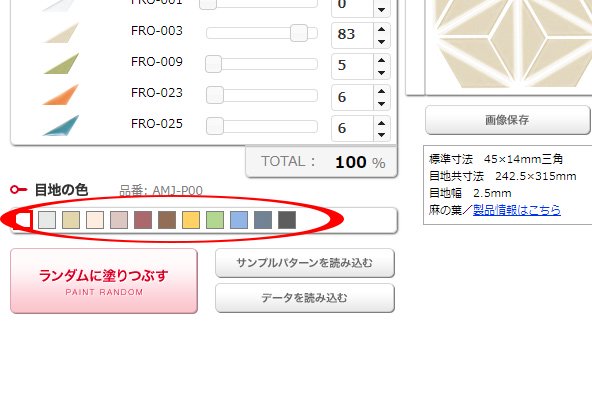
続いて、目地の色を白やグレーなど12色の中から選びます
(7)表示
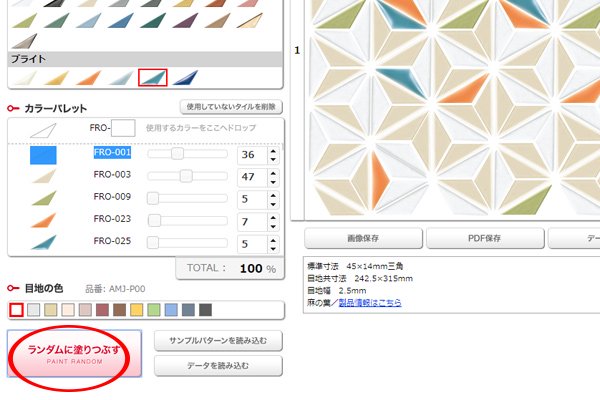
ランダムに塗りつぶすボタン(赤く表示されている)をクリック。
すると、自動で画面に配色された麻の葉が表示されます。
すると、自動で画面に配色された麻の葉が表示されます。
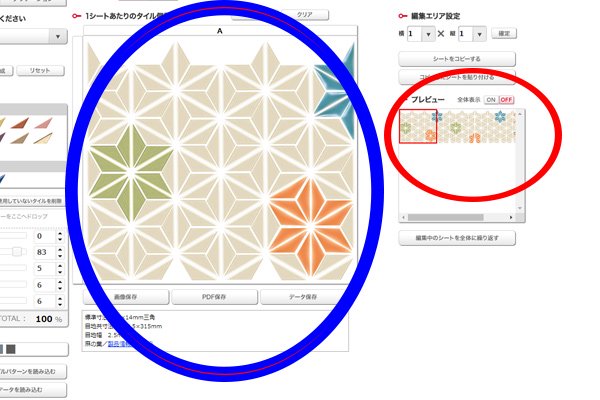
赤い丸部分に必要な枚数のプレビューがでています。クリックをすると1シートの表示が変わりますので、1シートごとに配色をしてください。
(8)保存
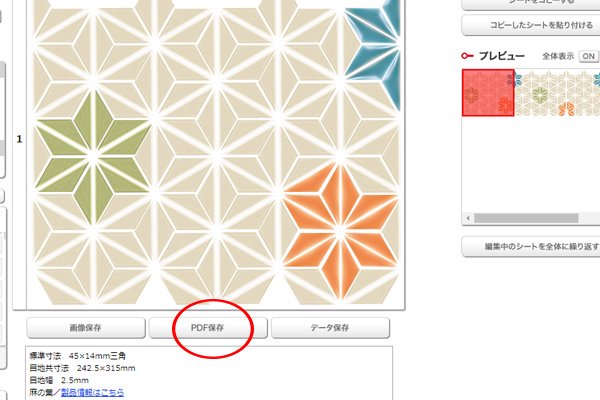
お好きなデザインが決まったら、PDF保存ボタンよりPDFに保存します。このファイルを下記メールアドレスに送っていただければといれたすでお見積りすることができます。
info@toiletas.jp
また、後日編集したいときはデータ保存ボタンよりデータとして保存、後日ページ下部のデータを読み込むボタンよりデータファイルを開きます。
info@toiletas.jp
また、後日編集したいときはデータ保存ボタンよりデータとして保存、後日ページ下部のデータを読み込むボタンよりデータファイルを開きます。
まとめ
- 誰でも簡単に操作できます、楽しみましょう
- 迷ったら、お好きな色でバランスを考えましょう
コラベル既製品はコチラから










 といれたすオリジナル手洗いボウル「POCKET」
といれたすオリジナル手洗いボウル「POCKET」 といれたすオリジナルペーパーホルダー「BRANCH」
といれたすオリジナルペーパーホルダー「BRANCH」